Зоны доставки
Общая информация
Зоны доставки необходимо создавать для заведений, которые предоставляют услуги доставки. Без зон доставки гости смогут делать заказы только на самовывоз.
В системе GisMenu одна зона доставки может быть привязана только к одному заведению, однако у одного заведения может быть несколько различных зон с разными условиями доставки. Создавая несколько зон, вы можете варьировать стоимость доставки в зависимости от удалённости района от заведения, а также гибко настраивать скидки или наценки в зависимости от суммы заказа.
При отрисовке зон доставки необходимо избегать их пересечений.
Зоны доставки необходимо создавать для заведений, которые предоставляют услуги доставки. Без зон доставки гости смогут делать заказы только на самовывоз.
В системе GisMenu одна зона доставки может быть привязана только к одному заведению, однако у одного заведения может быть несколько различных зон с разными условиями доставки. Создавая несколько зон, вы можете варьировать стоимость доставки в зависимости от удалённости района от заведения, а также гибко настраивать скидки или наценки в зависимости от суммы заказа.
При отрисовке зон доставки необходимо избегать их пересечений.
Пример отображения зон доставки на ПК и в приложении

Пример отображения одной зоны на Десктопе
Пример отображения нескольких разных зон доставки в мобильном приложении

Пример отображения условий доставки на Десктопе
Создание/ Редактирование/ Удаление зон
Прежде всего:
Чтобы создать первую или дополнительную зону доставки нажмите «Создать».
Чтобы отредактировать ранее созданную зону нажмите иконку карандаша.
Чтобы удалить зону доставки нажмите иконку корзины.
Прежде всего:
- Откройте Личный Кабинет и авторизуйтесь.
- Перейдите в раздел «Зоны доставки».
Чтобы создать первую или дополнительную зону доставки нажмите «Создать».
Чтобы отредактировать ранее созданную зону нажмите иконку карандаша.
Чтобы удалить зону доставки нажмите иконку корзины.
Создание, редактирование, удаление зон доставки
Отрисовка зон доставки
Как только вы окажетесь на странице зоны доставки, можно будет приступить к отрисовке полигона.
Рекомендация. Если где-то можно отрисовать прямую линию вместо 2-4 точек — это лучше, чем отрисовать 5-6 точек. В конечном итоге, с такой зоной будет проще работать и избежать пересечений, особенно если у вас несколько зон доставки.
Как только вы окажетесь на странице зоны доставки, можно будет приступить к отрисовке полигона.
- Приблизьте карту к нужно участку.
- Поочерёдно отмечайте границы нового полигона.
- В конце соедините первую и последние точки полигона. Посмотрите пример на картинке ниже.
Рекомендация. Если где-то можно отрисовать прямую линию вместо 2-4 точек — это лучше, чем отрисовать 5-6 точек. В конечном итоге, с такой зоной будет проще работать и избежать пересечений, особенно если у вас несколько зон доставки.

Пример отрисовки полигона
Импорт зон из карт Google или Яндекс
В случае, если у вас более одной зоны доставки и зоны доставки располагаются близко друг к другу мы рекомендуем использовать конструктор карт, на котором можно посмотреть несколько зон доставки на единой карте и отрисовать их без пересечений.
Используйте
https://yandex.ru/map-constructor/
Или
https://earth.google.com/web/
Новый полигон отобразится на карте.
Если у вас возникли сложности — напишите в тех. поддержку. Мы поможем завести зоны доставки.
В случае, если у вас более одной зоны доставки и зоны доставки располагаются близко друг к другу мы рекомендуем использовать конструктор карт, на котором можно посмотреть несколько зон доставки на единой карте и отрисовать их без пересечений.
Используйте
https://yandex.ru/map-constructor/
Или
https://earth.google.com/web/
- Отрисуйте зоны в одном из конструкторов
- Экспортируйте KML-файл.
- Откройте файл через блокнот. Внутри файла будут содержаться точки полигона.
- Скопируйте точки из блокнота.
- Вернитесь на страницу редактирования зоны.
- Выберите чек-бокс «Импортировать».
- Вставьте значения из буфера и нажмите «Применить».
Новый полигон отобразится на карте.
Если у вас возникли сложности — напишите в тех. поддержку. Мы поможем завести зоны доставки.
Заполнение названия зоны и выбор ресторана
- При создании новой зоны доставки необходимо будет указать её название. В этом поле рекомендуем прописать то название, которое будет будет
- В блоке «Рестораны» необходимо выбрать заведение, к которому будет привязана зона доставки. Напомним, что у одной зоны может быть только одно заведение, а у заведения может быть несколько зон.

Пример отрисовки полигона
Условия доставки
Заполните следующие поля:
Если вам нужно создать акцию, что при достижении определённой суммы в корзине стоимость доставки будет дешевле или, наоборот, дороже, тогда создайте дополнительные «уровни».
Нажмите «+». На картинке - примере ниже созданы 3 уровня доставки с разными стоимостями.
Пример
В первом уровне мы задали сумму чека от 0р. до 1 500 р. Стоимость доставки при этом 300р.
Во втором уровне при сумме товаров в корзине от 1 500 р. до 10 000 р. стоимость доставки уже 100р.
В третьем от 10 000р. до 20 000р. стоимость доставки уже 800р.
Заполните следующие поля:
- Минимальная сумма чека. Укажите в этом поле минимальную сумму (с учётом дополнительных скидок), от которой возможно будет сделать заказ. Например, если мин. сумма — 500 р., а клиент добавит в корзину товар только на 300р., то будет отображаться сообщение, что для оформления доставки необходимо добавить ещё товары.
- Максимальная сумма чека. Пропишите в этом поле максимальную сумму заказа по товарам корзины (без учёта самой стоимости доставки).
- Цена доставки. Это стоимость за услугу доставки для данного «уровня».
- Время доставки (опционально). Это время, измеряемое в минутах, на которое вы можете ориентировать ваших клиентов по сроку получения заказа. Если оставить его пустым, тогда оно не будет отображаться ни в приложениях, ни на сайте.
Если вам нужно создать акцию, что при достижении определённой суммы в корзине стоимость доставки будет дешевле или, наоборот, дороже, тогда создайте дополнительные «уровни».
Нажмите «+». На картинке - примере ниже созданы 3 уровня доставки с разными стоимостями.
Пример
В первом уровне мы задали сумму чека от 0р. до 1 500 р. Стоимость доставки при этом 300р.
Во втором уровне при сумме товаров в корзине от 1 500 р. до 10 000 р. стоимость доставки уже 100р.
В третьем от 10 000р. до 20 000р. стоимость доставки уже 800р.
Заполнение условий доставки
Сохраните настройки.
Готово.
Примерно через 10 минут изменения отобразятся на сайте и в приложениях.
Готово.
Примерно через 10 минут изменения отобразятся на сайте и в приложениях.
